किसी फ़ाइल में छवि सामग्री दस्तावेज़ के आकार को काफी हद तक बदल सकती है। यदि किसी दस्तावेज़ में बहुत अधिक चित्र हैं, तो इसका एक महत्वपूर्ण आकार होने की संभावना है। इस कारण से, MS Office में, छवियाँ डिफ़ॉल्ट रूप से संपीड़ित होती हैं। वे 220 पीपीआई तक संकुचित हैं। आपके पास उन्हें 150 पीपीआई या 96 पीपीआई तक कम करने के विकल्प हैं। यह PowerPoint दस्तावेज़ों में उपयोगी है क्योंकि उनमें कई चित्र होने की संभावना है। साथ ही बड़ी फ़ाइलों के लिए, संपीड़न बहुत अधिक संग्रहण स्थान बचाता है। के लिये ईमेल अटैचमेंट के रूप में भेजना और डाउनलोड करते समय, छोटे आकार की फाइलें वांछनीय हैं। इसलिए भले ही छवि की गुणवत्ता से थोड़ा समझौता किया जाए, छवियों को लोड करने में कोई देरी नहीं होगी। लेकिन अगर आपके पूरे दस्तावेज़ में कुछ चित्र हैं, तो उनके लिए उच्च रिज़ॉल्यूशन का होना ठीक है। चूंकि डिफ़ॉल्ट रूप से छवियों को कार्यालय में संपीड़ित किया जाता है, इसलिए आपको गुणवत्ता को मैन्युअल रूप से बदलना होगा। ऐसी संपीड़ित छवियों को रोकने के लिए नीचे दिए गए चरणों का पालन करें।
अपनी पसंद की एमएस ऑफिस फाइल खोलें। यहां, उदाहरण एक्सेल वर्कशीट के साथ दिखाया जाएगा।
- पर क्लिक करें नवीन व के बाद खाली दस्तावेज़.

- दस्तावेज़ खुलने के बाद, पर क्लिक करें फ़ाइल ऊपरी-दाएँ कोने में।
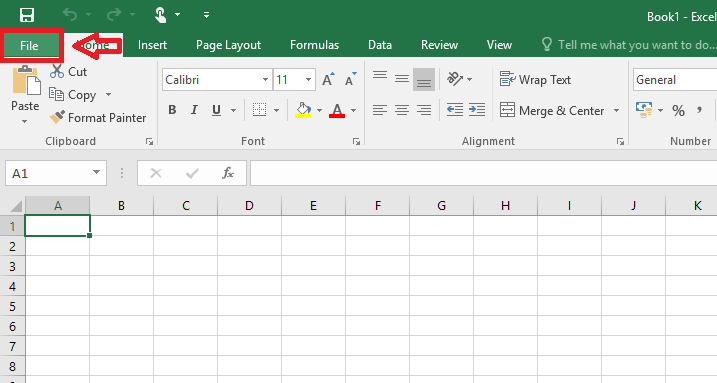
- तब दबायें विकल्प.

- इसके अलावा, पर क्लिक करें उन्नत.
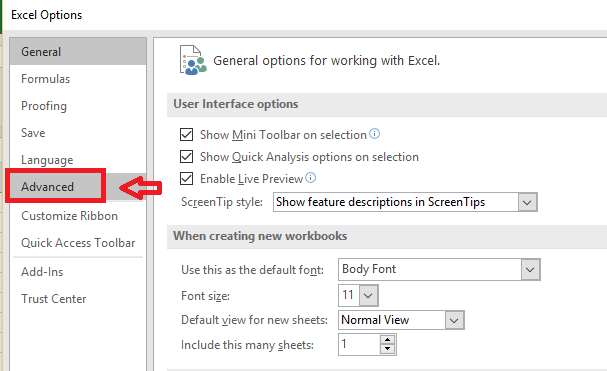
- स्पॉट करने के लिए नीचे स्क्रॉल करें छवि का आकार और गुणवत्ता। से संबंधित बॉक्स को चिह्नित करें फ़ाइलों में छवियों को संपीड़ित न करें।

इतना ही! छवियों को अब संपीड़ित नहीं किया जाएगा।
याद रखें कि किसी भी MS Office फ़ाइल के लिए उसी प्रक्रिया का उपयोग किया जा सकता है। कदम समान हैं। एक बार यह हो जाने के बाद, फ़ाइल में मौजूद प्रत्येक छवि पर परिवर्तन दिखाई देंगे। यदि आप ऐसा करना चाहते हैं तो किसी विशिष्ट छवि को संपीड़ित करने के विकल्प भी हैं। फ़ाइल के आकार और गुणवत्ता की कमी के आधार पर, तय करें कि संपीड़ित या विघटित करना है या नहीं। उम्मीद है की यह मदद करेगा!


